Что такое Pitch
Pitch — стартап из Берлина для создания презентаций. В одном из интервью его основатель Кристиан Ребер назвал новый сервис «убийцей PowerPoint».
Там можно сделать красивую презентацию без помощи дизайнера. Инструмент отлично подойдет маркетологам, пиарщикам, проджект-менеджерам и другим специалистам.
В Pitch есть:
- больше 100 разных шаблонов;
- возможность сгенерировать черновик с помощью ИИ;
- совместная работа с командой в режиме реального времени;
- анимации и интерактивные вставки (фото, видео, gif-файлы).
Готовый проект можно оформить в цветах бренда, загрузить пользовательские шрифты или сделать экспорт презентации в форматах PDF, PPTX.
Как создать презентацию в Pitch
Рассмотрим по порядку, как сделать презентацию в сервисе.
Шаг 1. Регистрация и настройка рабочего пространства
Чтобы начать работу, зарегистрируйтесь на сайте Pitch — для этого понадобится электронная почта. Еще нужно сменить геолокацию, т. к. при входе сервис блокирует российские IP-адреса.
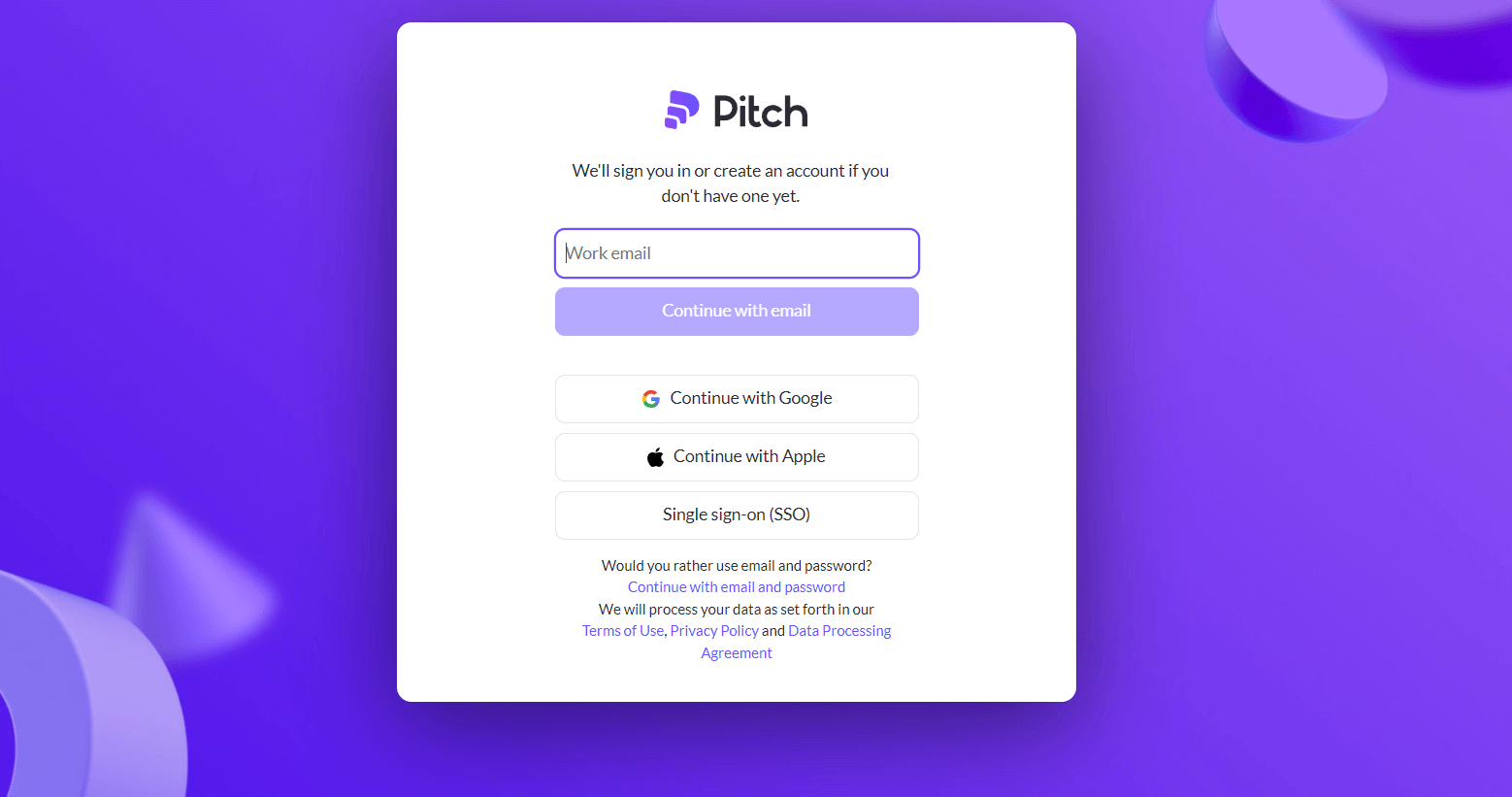
Сразу после авторизации автоматически будет создано первое рабочее пространство — Workspace. Там вы будете управлять проектами и общаться с командой. При необходимости можно сделать несколько рабочих пространств.
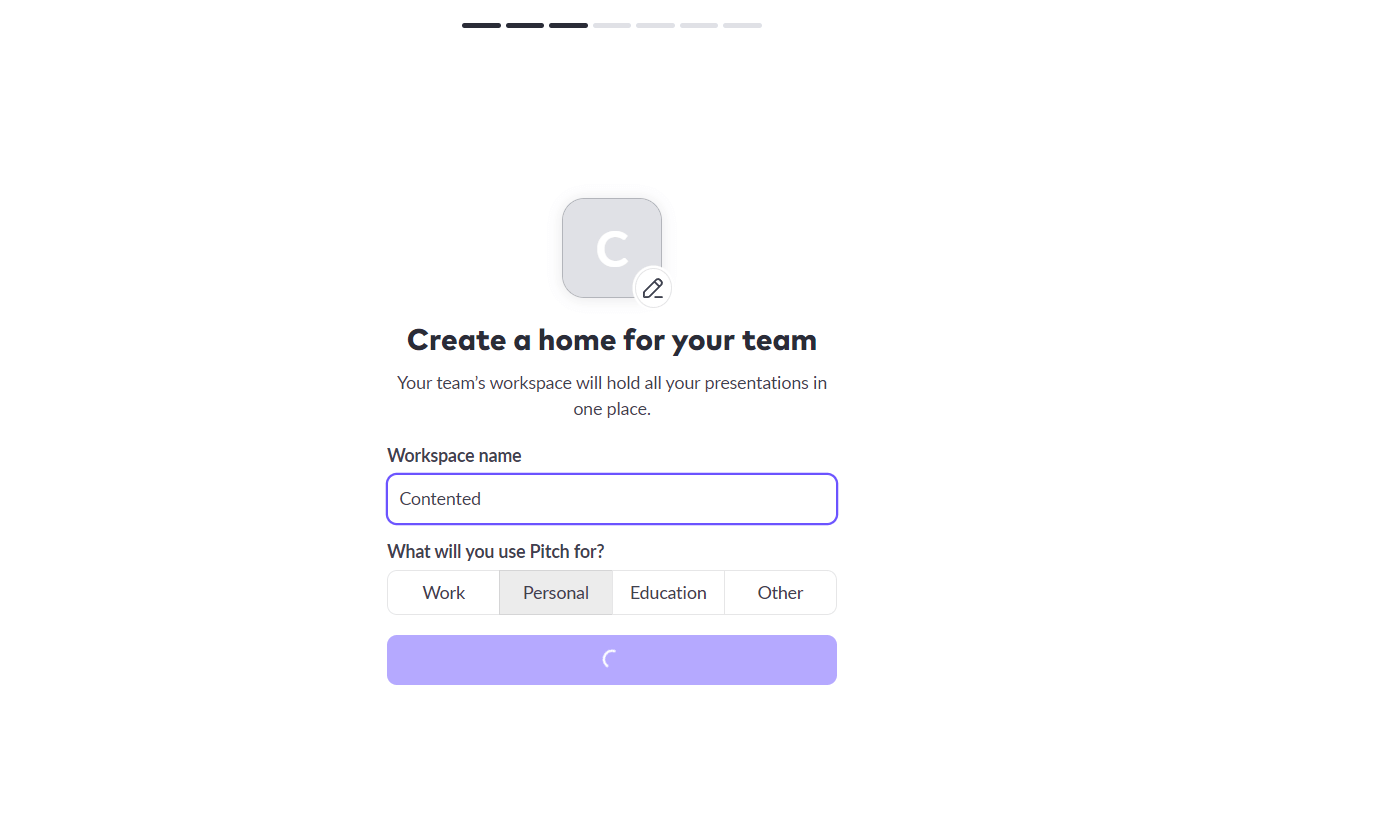
В каждом пространстве есть:
- дашборд с файлами, которые недавно редактировали;
- личные папки, которые доступны только вам;
- общие папки, которые видят все участники рабочего пространства;
- кнопки для создания новых папок и презентаций.
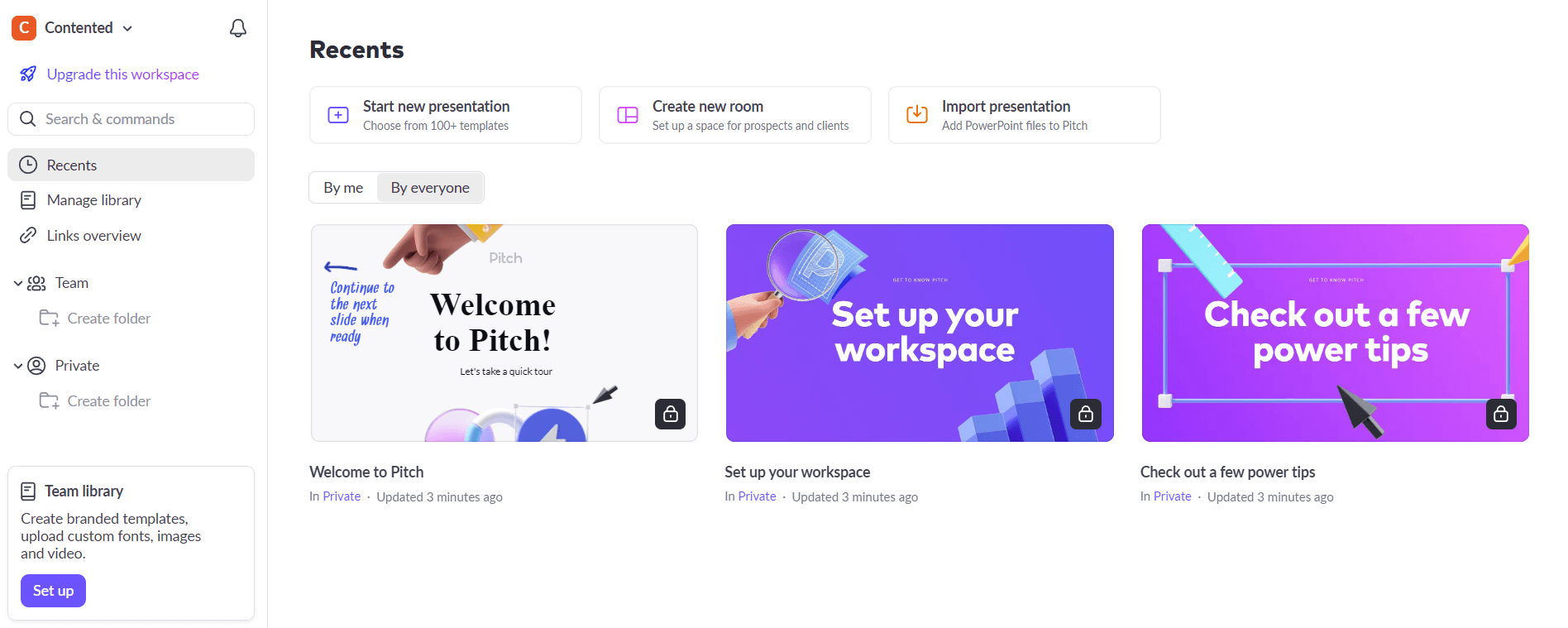
Шаг 2. Выбор шаблона
Нажмите Start new presentation, чтобы создать новый проект. Сделать дизайн можно с нуля, но для удобства воспользуемся Pitch-шаблонами — их тут больше 100.
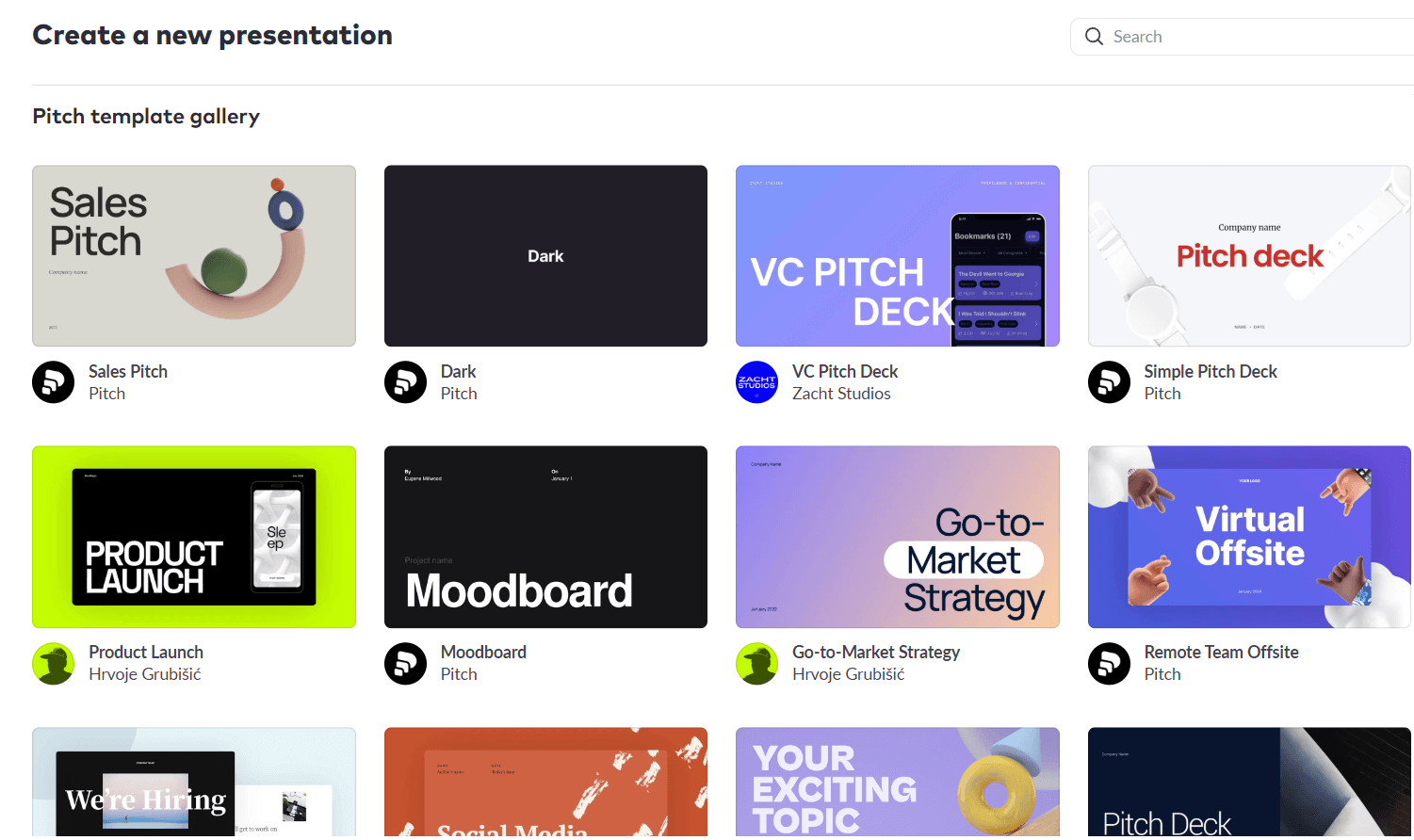
Каждый шаблон можно открыть и рассмотреть подробнее.
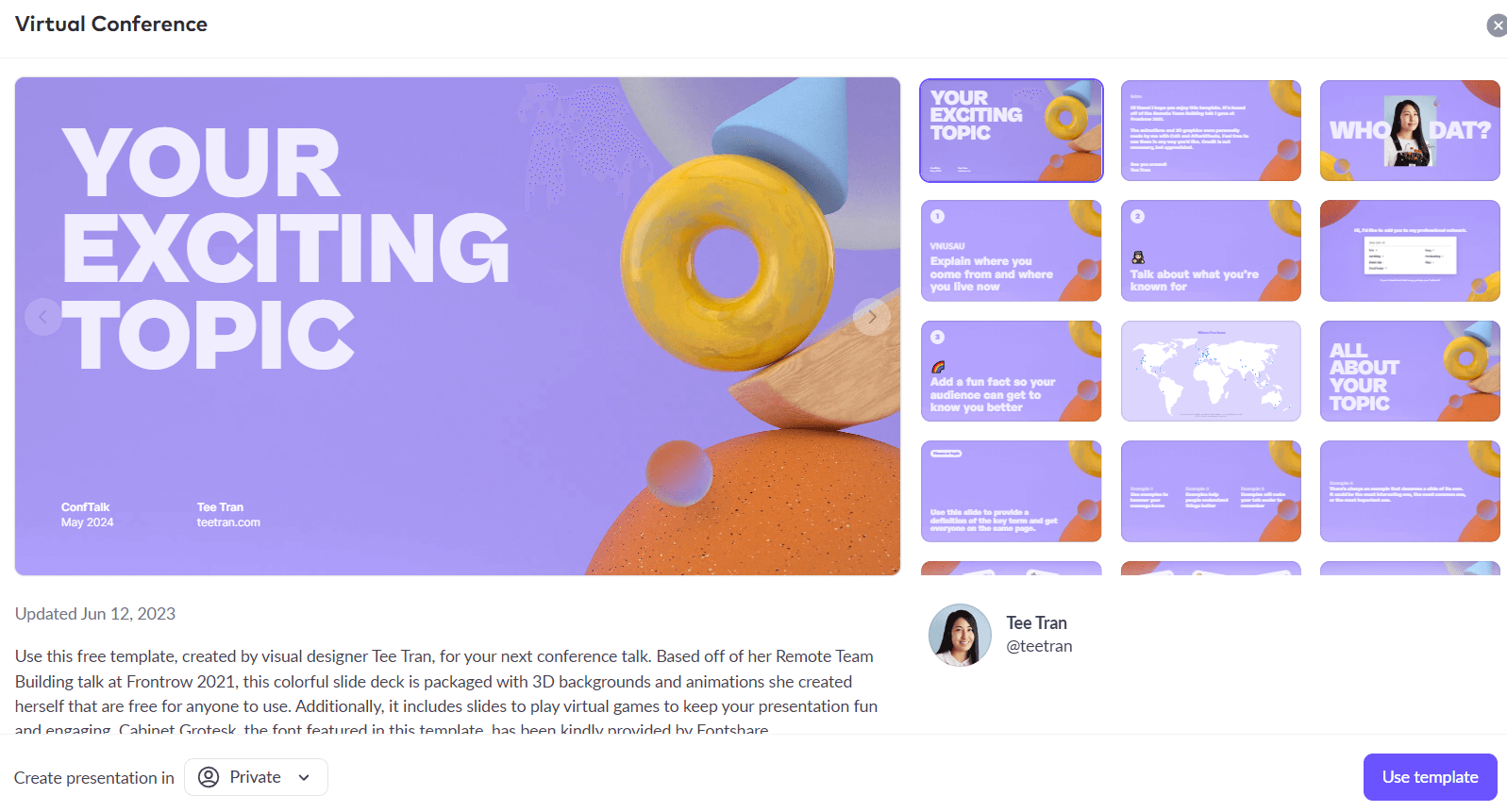
Новую презентацию можно переименовать. Для этого щелкните мышью на название в левом верхнем углу экрана.
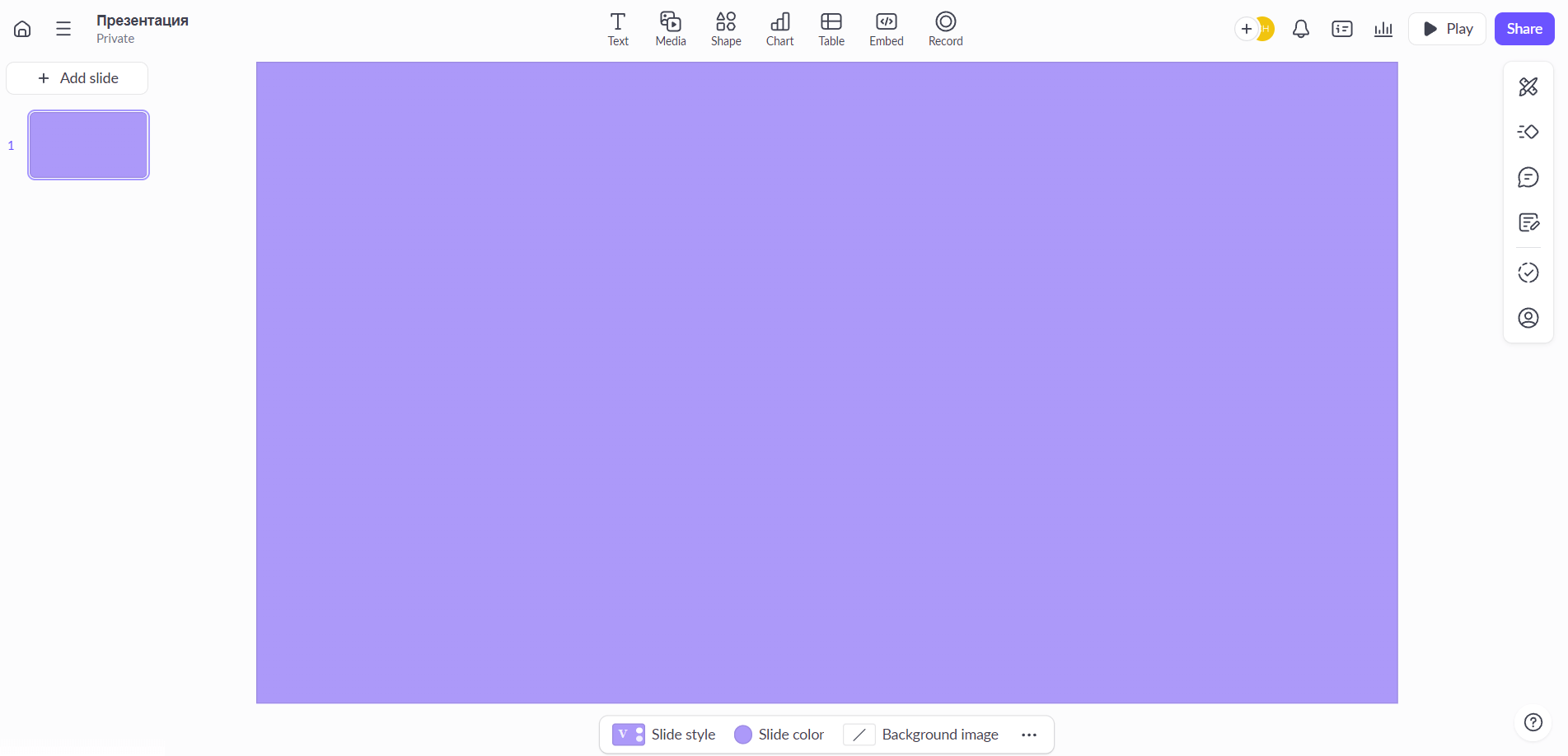
Шаг 3. Создание слайда
Чтобы создать новый слайд, щелкните Add slide. Можно сразу выбрать подходящую разметку.
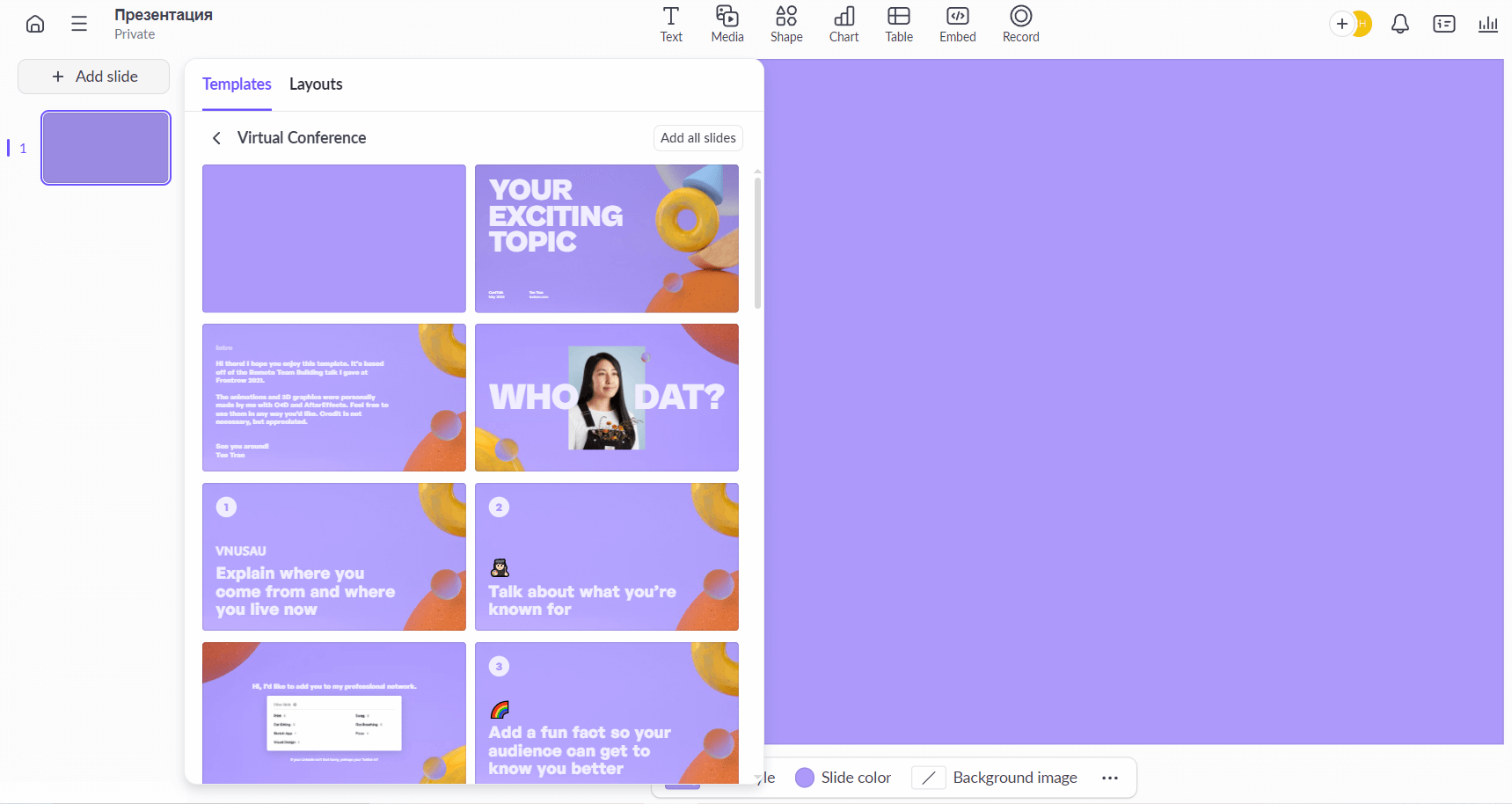
Дизайн презентации Pitch можно настраивать под себя. Шаблоны состоят из двух частей:
- макет — то, как расположены элементы внутри слайда;
- стиль — выбор цвета и шрифта.
Эти компоненты можно менять независимо друг от друга. Например, выбрать готовый макет и заменить шрифт и цвета на корпоративные. Стоит отметить, что не все встроенные шрифты локализованы для русского алфавита.
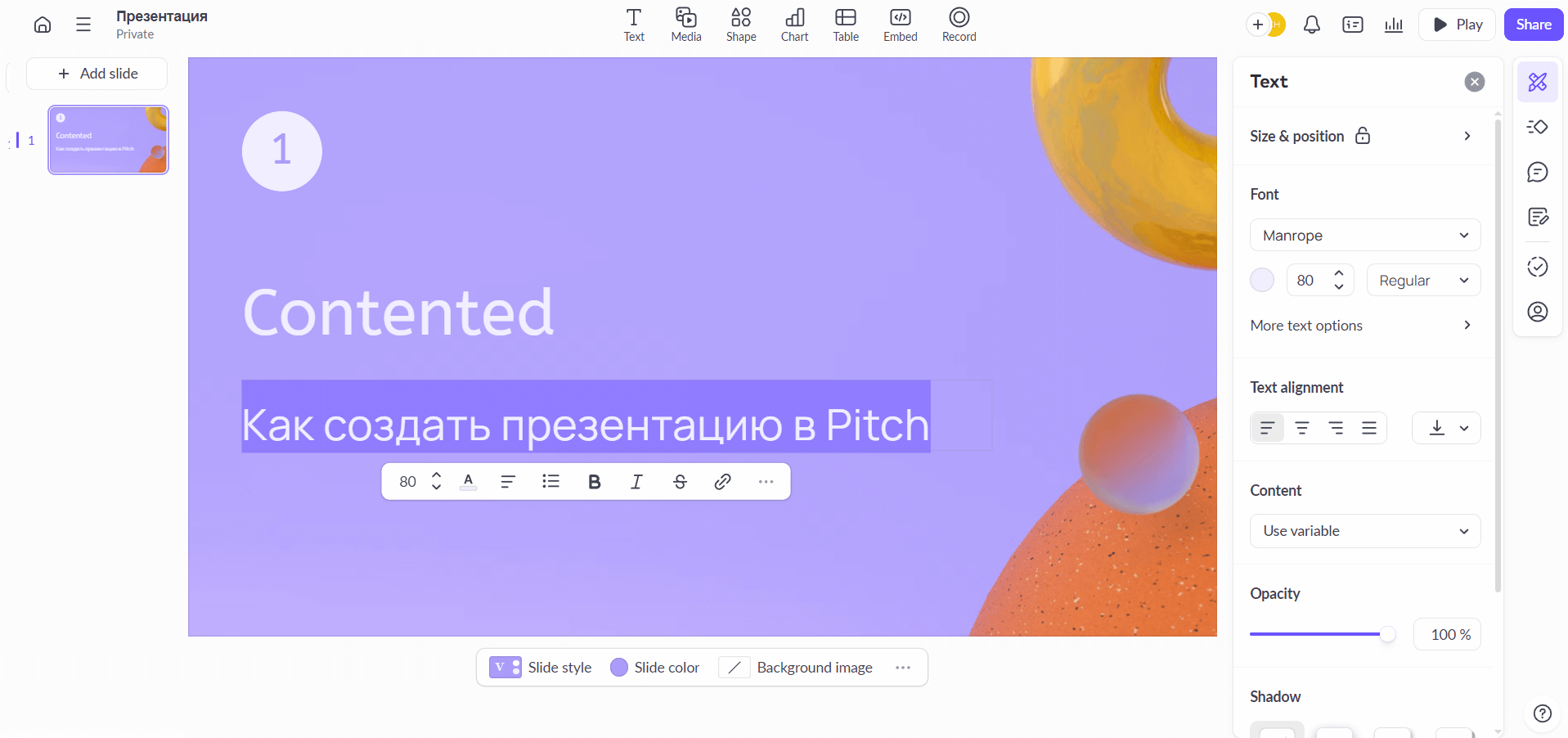
Шаг 4. Добавляем медиа
Чтобы добавить в презентацию Pitch картинки, просто перетащите их мышкой из папки на компьютере. При необходимости изображение можно обрезать прямо в сервисе или настроить слои.
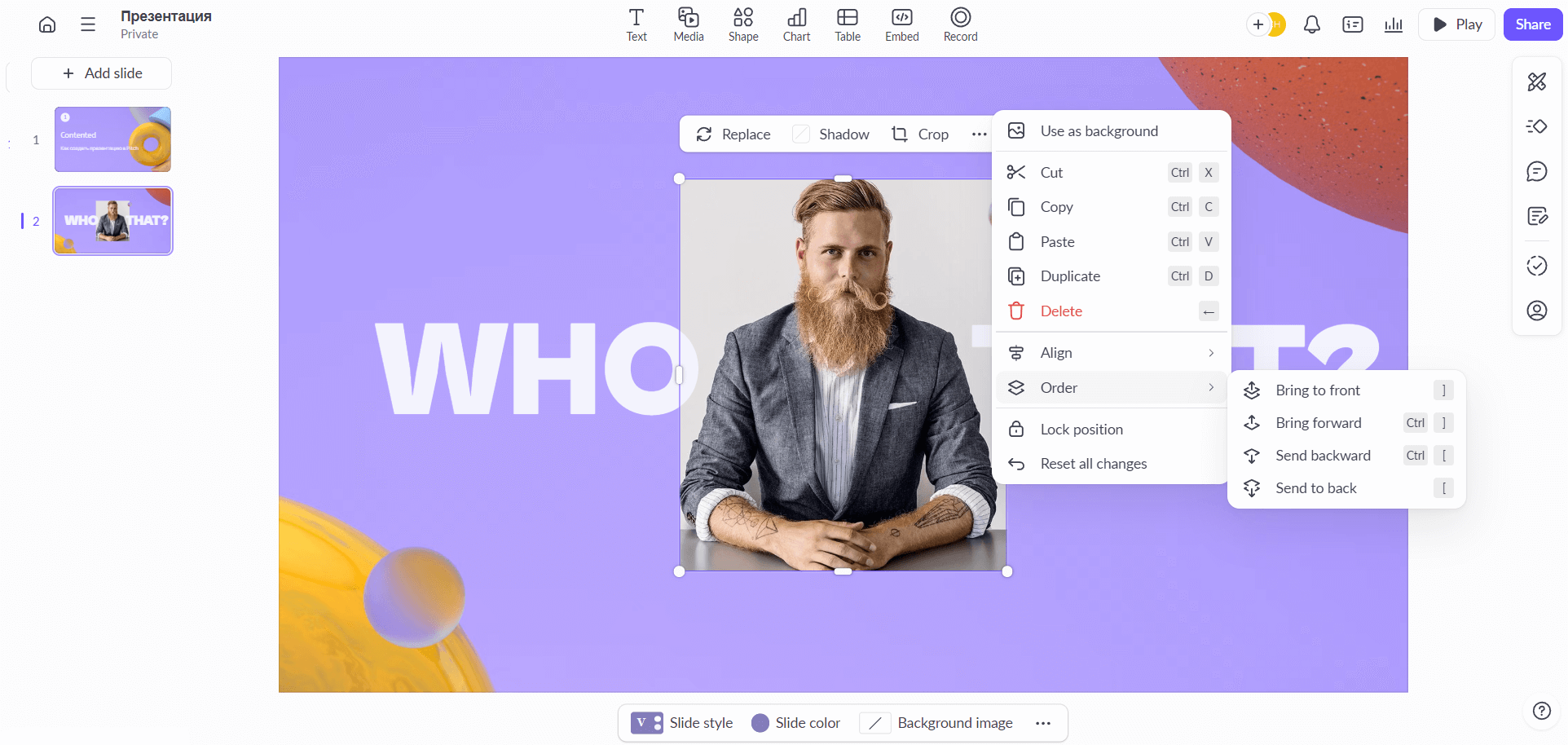
На тарифе Premium в презентацию можно добавить видео. Для этого создайте новый слайд и нажмите кнопку Media в меню вверху.

Там же можно добавить другие элементы: новый текст, фигуры, таблицы и диаграммы. Используйте их, чтобы сделать презентацию наглядной и информативной.
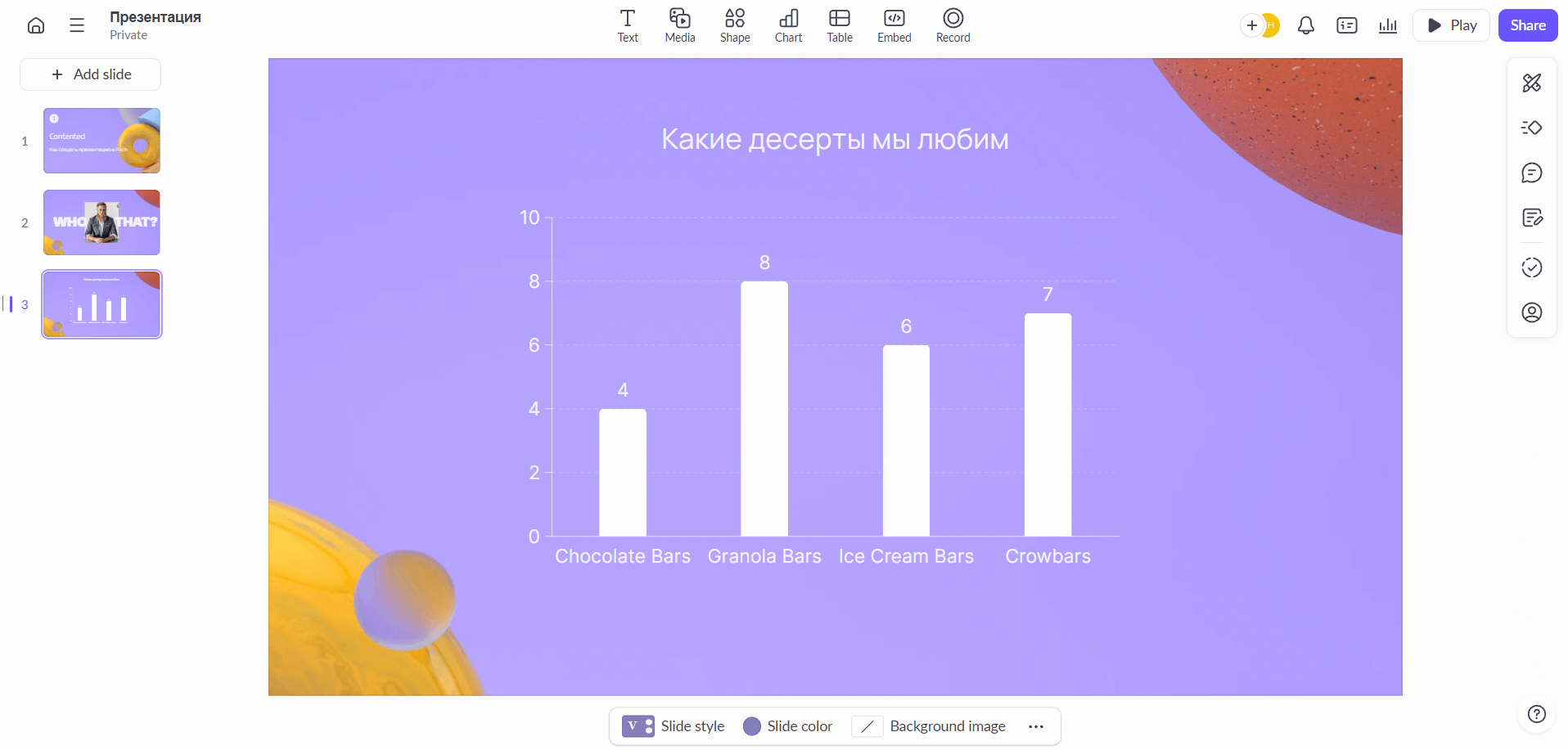
Шаг 5. Анимация
Чтобы добавить анимацию, нажмите на кнопку в меню справа. Анимировать можно любой объект или текст. На выбор есть разные варианты: появление, исчезновение, слайдер, зум и другие.
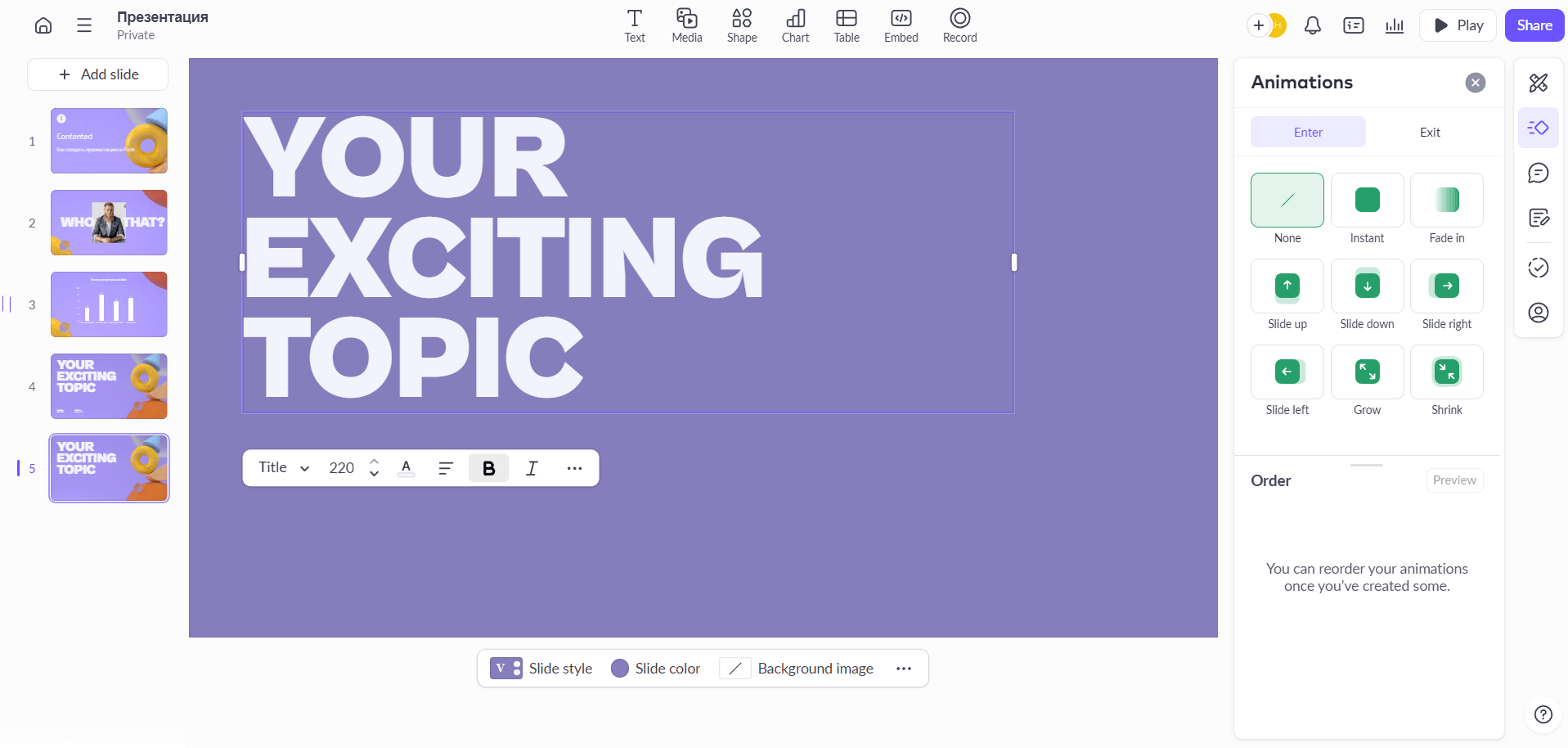
Еще можно добавить переход ко всему слайду. Для этого не выделяйте конкретный объект, а просто откройте слайд, который хотите анимировать.
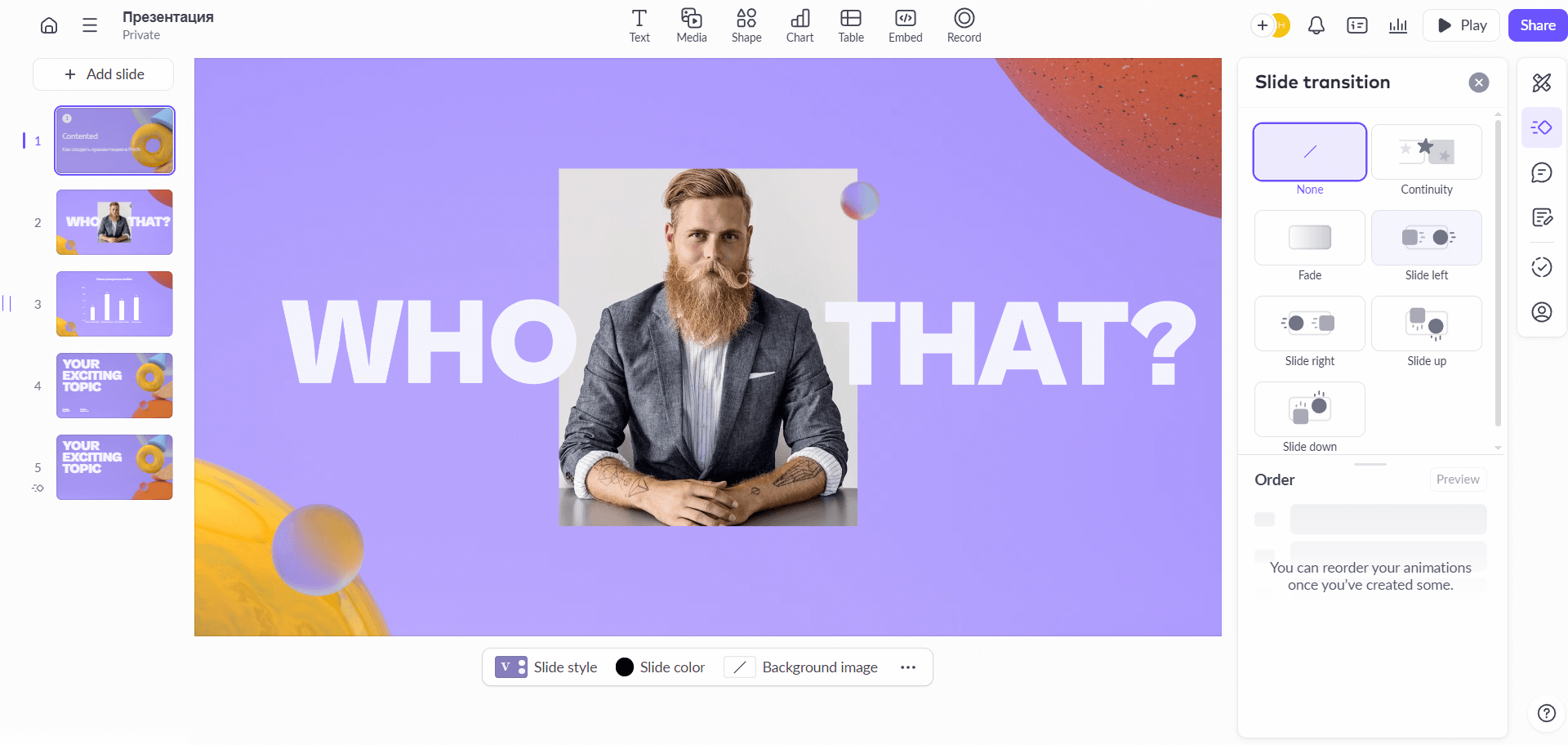
Шаг 6. Работа в команде
Работать в Pitch можно вместе с командой. В меню справа есть кнопки, чтобы писать заметки и оставлять комментарий. В слайдере слева они отобразятся в виде иконки.
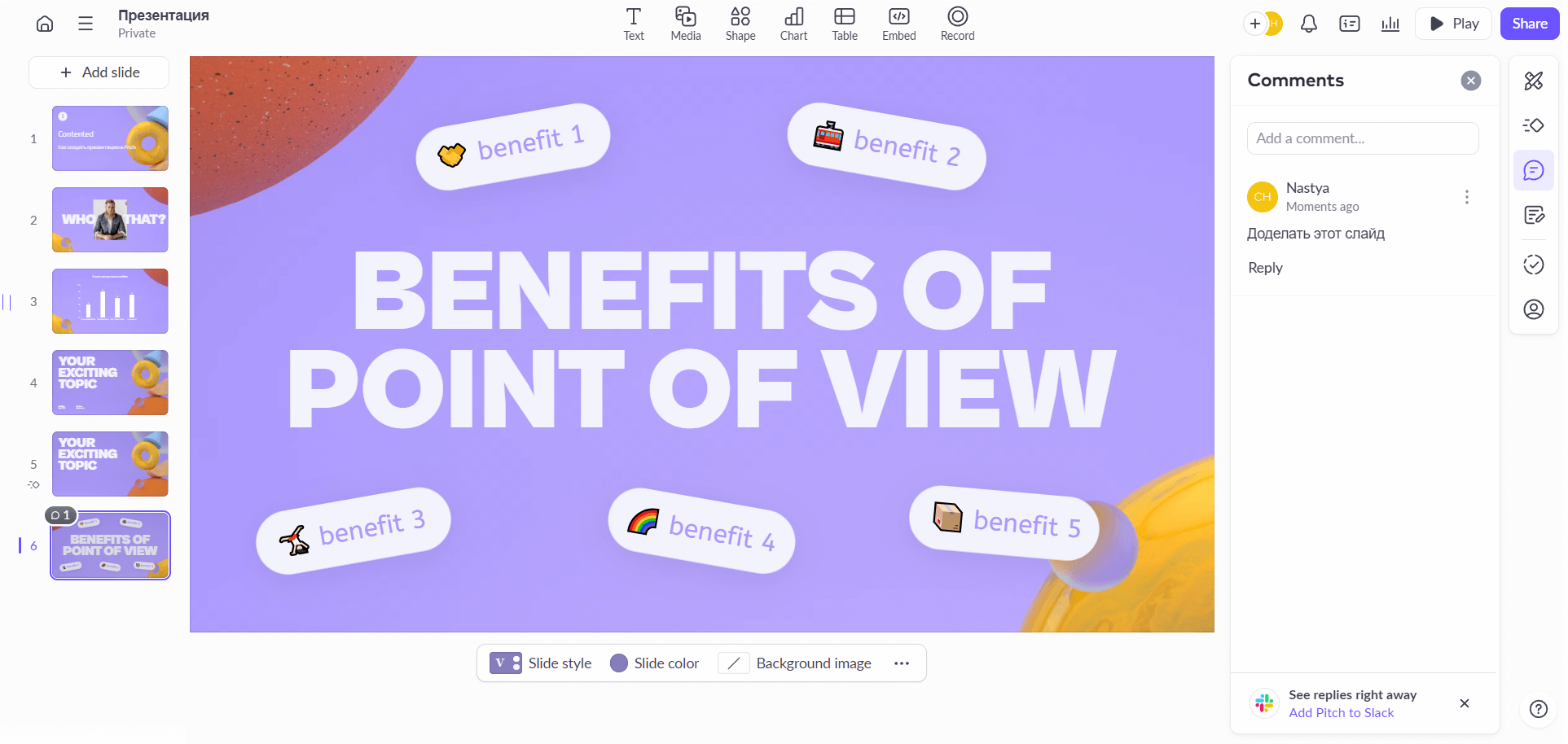
Для удобства отмечайте, какие слайды уже готовы, а какие еще находятся в процессе. Актуальный статус будет отображен слева. При необходимости последовательность слайдов можно менять. Просто потяните слайд мышкой и перетащите на нужное место.
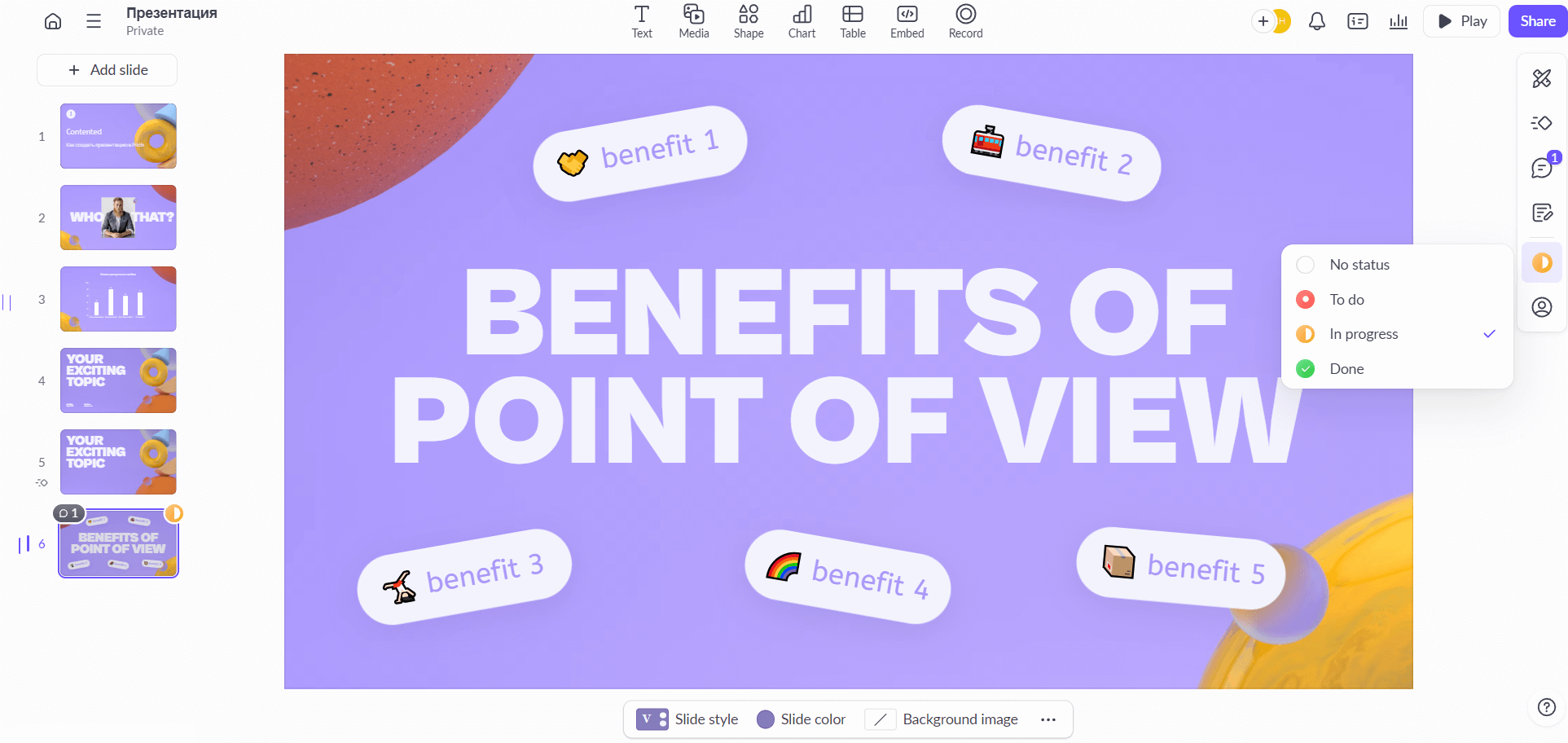
Еще в Pitch можно устраивать «живые сессии» и общаться с командой в режиме онлайн по видеосвязи. Все пользователи, которые работают над проектом, получат приглашение, остальным можно отправить ссылку.
Шаг 7. Презентация
Чтобы запустить презентацию онлайн, нажмите Play в правом верхнем углу экрана. Перелистывать кадры в режиме слайдшоу можно стрелочками или с помощью пробела. Для запуска анимации нужно нажать одну из этих клавиш.
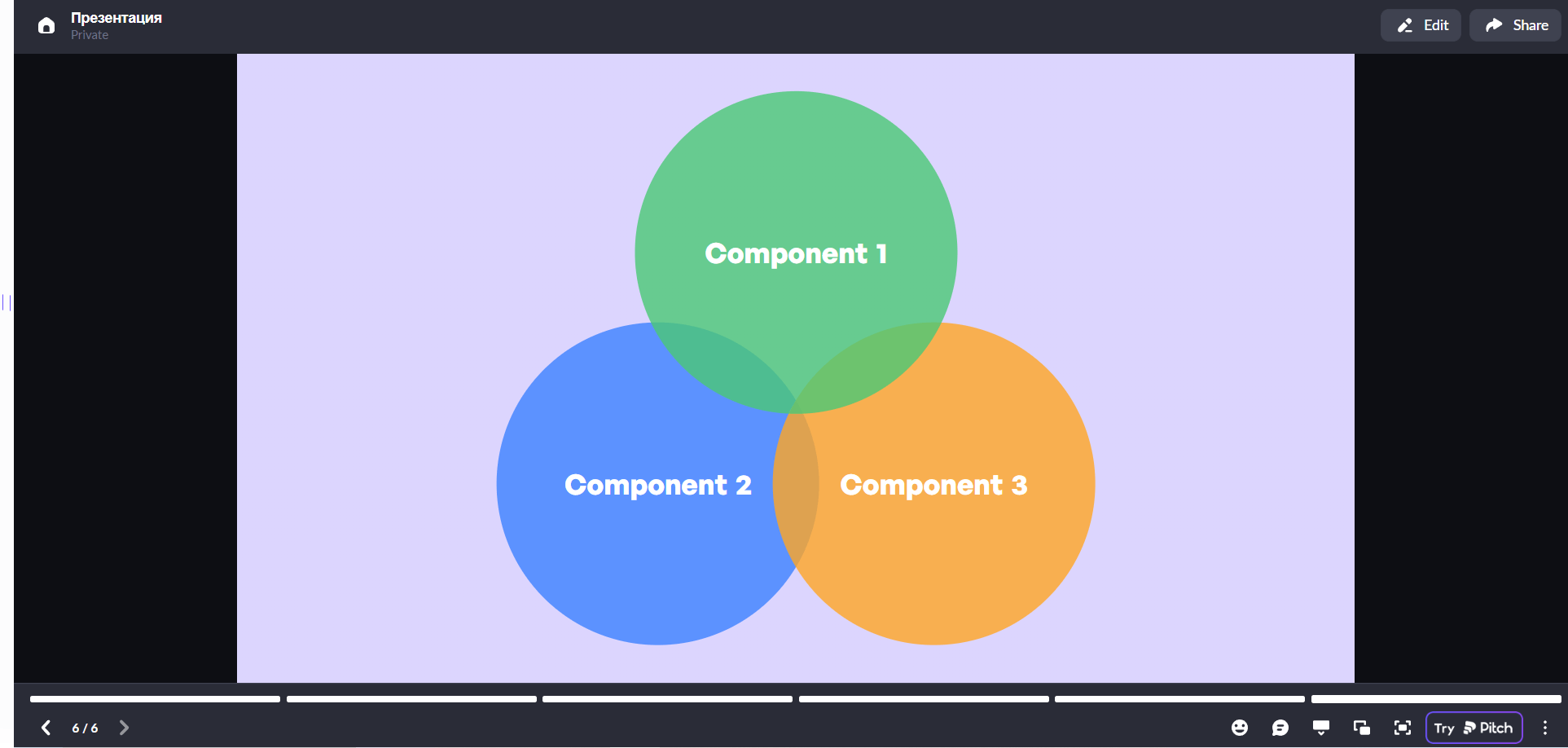
По кнопке Share в правом верхнем углу можно добавить пользователей в презентацию, скопировать ссылку для отправки команде или скачать Pitch-презентацию в формате PDF, PPTX.
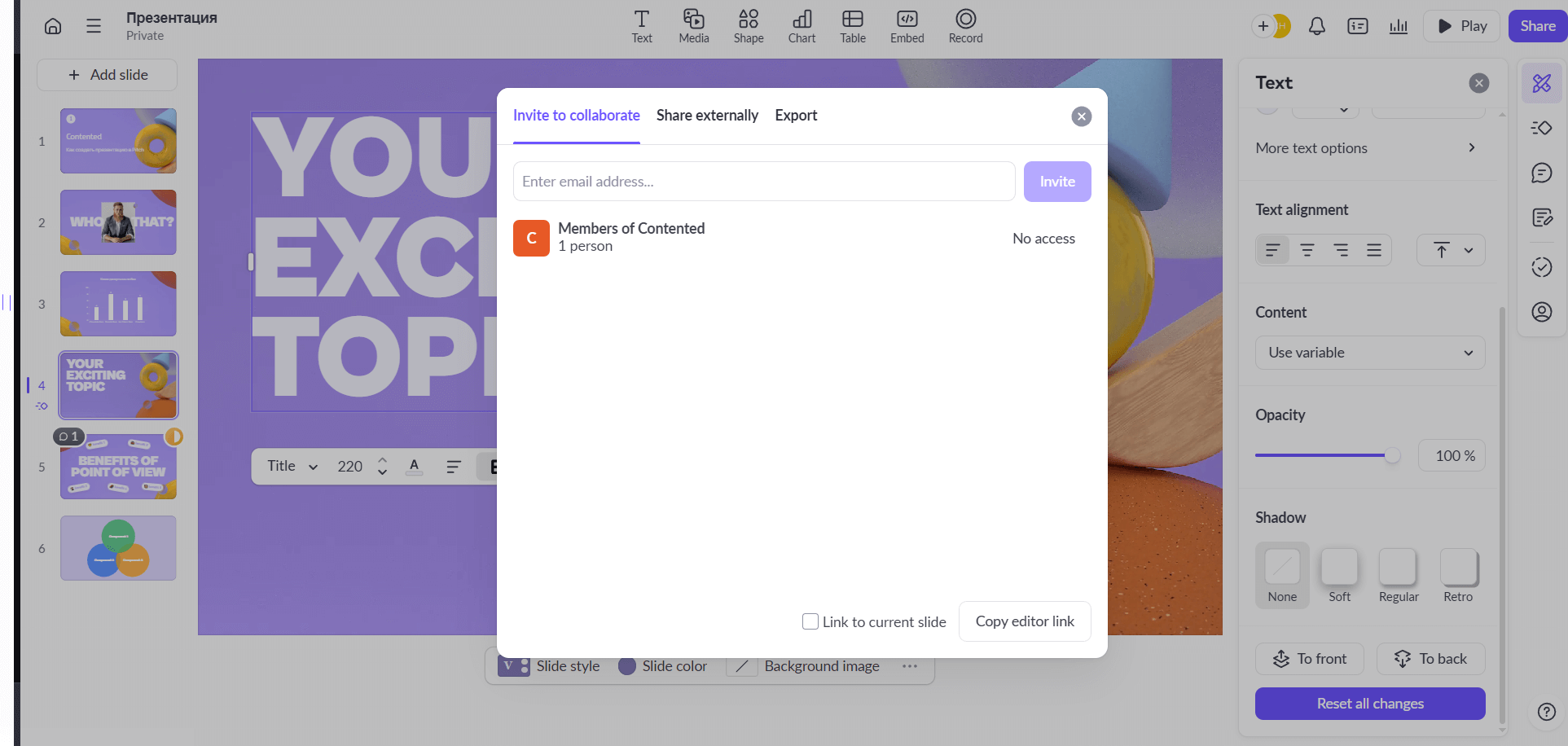
Примеры презентаций в Pitch
В Pitch можно создавать самые разные проекты, например:
- Брендбук — соберите информацию о компании, чтобы сделать презентацию для сотрудников и партнеров.
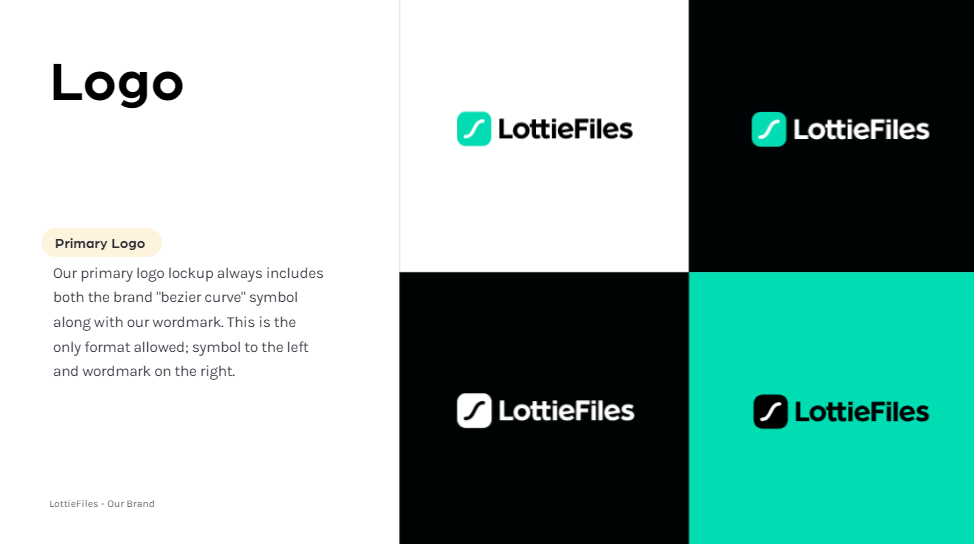
- Портфолио — расскажите о себе и добавьте примеры работ, чтобы найти клиентов.
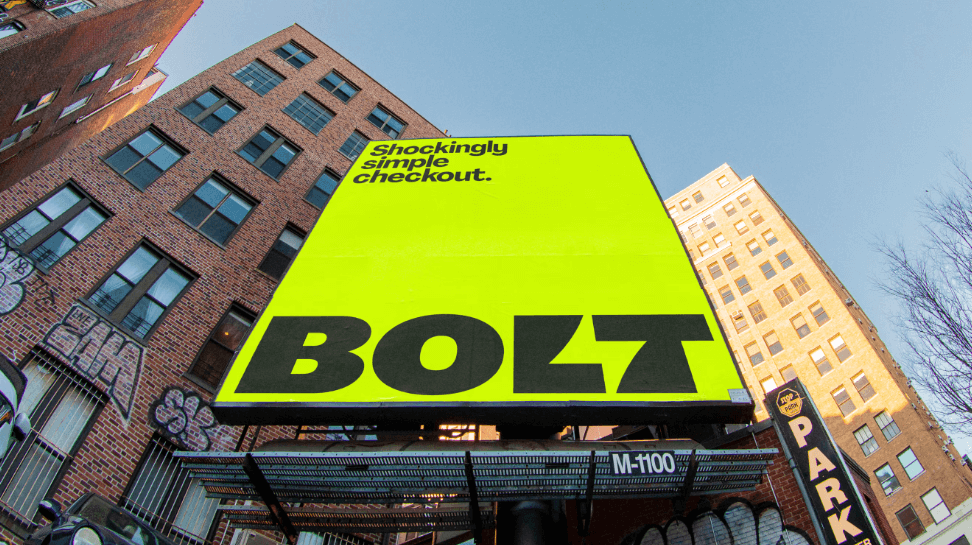
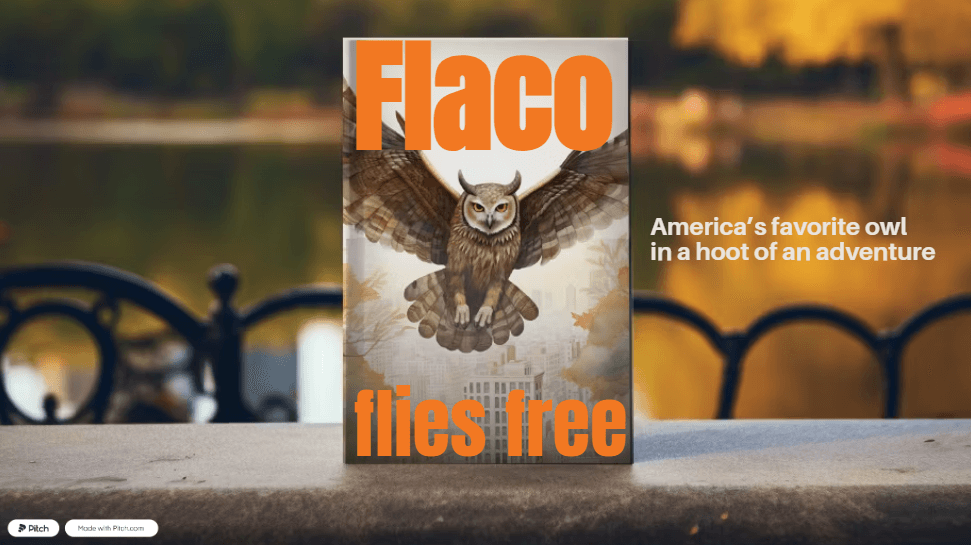
Оформите любую вашу идею в виде презентации — это поможет лучше донести смыслы и сделать выступление ярче.
Частые ошибки в презентациях
Чаще всего при создании презентации Pitch пользователи допускают такие ошибки:
- Перегружают слайды информацией: помните, что в презентацию не нужно копировать весь текст. Там должны быть только ключевые тезисы, которые будут помогать спикеру во время выступления.
- Не заботятся о стиле: желательно, чтобы в презентации использовались единые цвета и шрифты. Это поможет произвести хорошее впечатление и подчеркнет идентичность бренда.
- Делают однотипные слайды: старайтесь использовать все возможности сервиса — добавлять фото, видео, таблицы, графики и т. д. Это сделает презентацию действительно интересной.
Помните, что главное в презентации — правильная структура. Если вы редко делаете презентации, лучше всего начать с составления плана.
Альтернативы Pitch
Если Pitch вам не подошел, можно воспользоваться другими сервисами:
- Google Slides — платформа для создания презентаций от Google. Предлагает много современных шаблонов, удобный интерфейс и возможности для командной работы. Использовать в личных целях можно абсолютно бесплатно.
- PowerPoint — программа от Microsoft. С точки зрения функциональности ее можно считать абсолютным лидером, но интерфейс может быть сложным для новичков, а шаблоны — устаревшими.
- Keynote — сервис для создания презентаций с возможностью совместного доступа. У него простой интерфейс и 30 шаблонов для оформления. Из минусов — платформа работает только с устройствами на iOS.
Попробуйте разные сервисы, чтобы понять, какой подходит больше. Учитывайте вашу операционную систему и необходимость подключать команду к работе над проектом.
Главное о создании презентаций в Pitch
Pitch — удобный и мощный инструмент для создания презентаций. Для работы в Pitch не нужно быть дизайнером. Там можно легко настроить фирменный стиль или использовать один из 100 готовых шаблонов.
Еще в Pitch удобно работать вместе с командой. Там можно оставлять комментарии и заметки, отмечать статус проекта и устраивать «живые сессии» по видеосвязи.
бесплатный мини-курс графический дизайнер с нуля
бесплатный мини-курс графический дизайнер с нуля
Пройдите тест и откройте доступ к урокам. Познакомьтесь за 3 дня с Illustrator и Photoshop, узнайте, что такое айдентика, создайте концепт бренд-дизайна и получите кейс для Behance. Бессрочный доступ к записям и комьюнити в Telegram и 4 полезных материала в подарок
Научиться